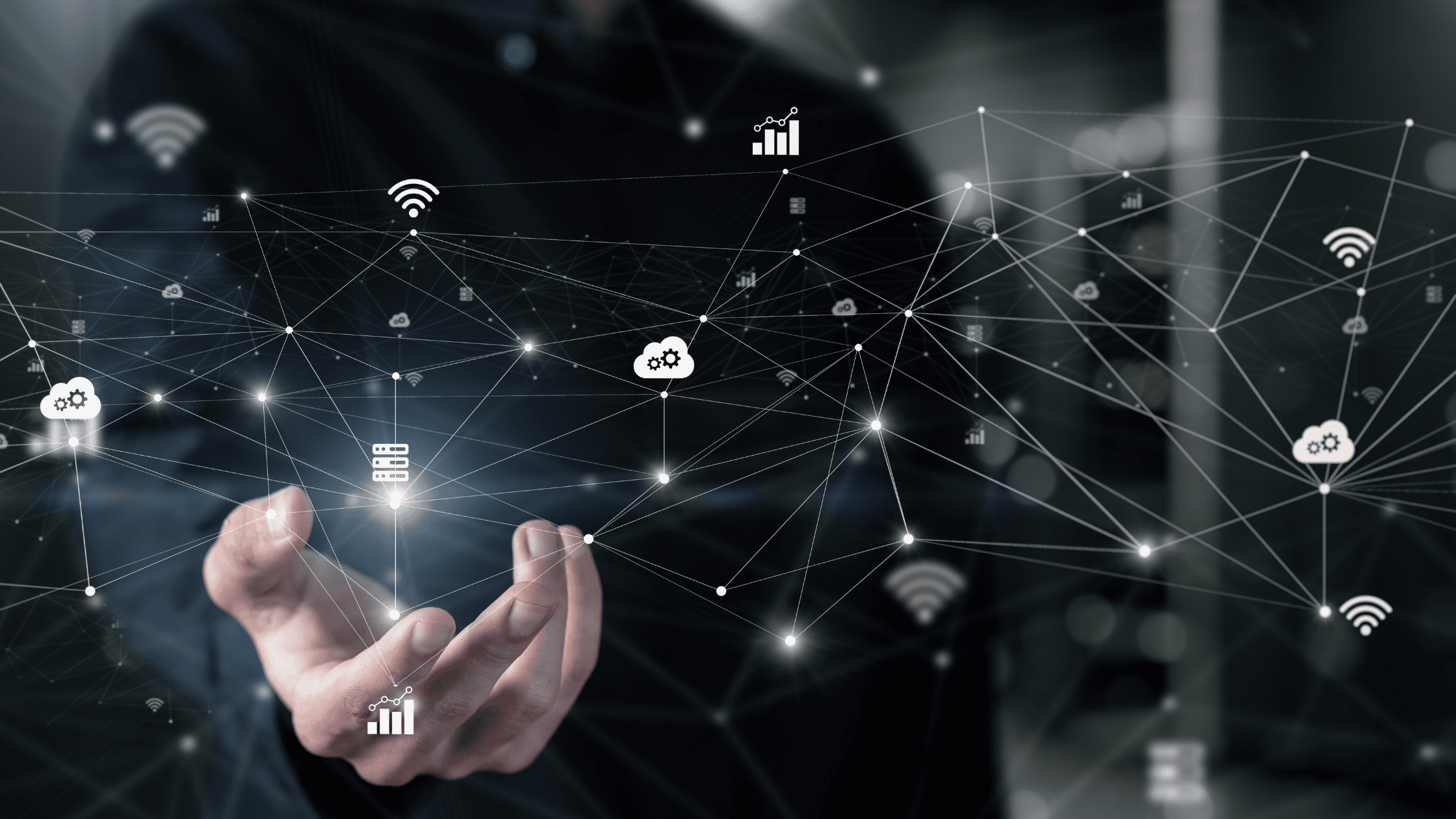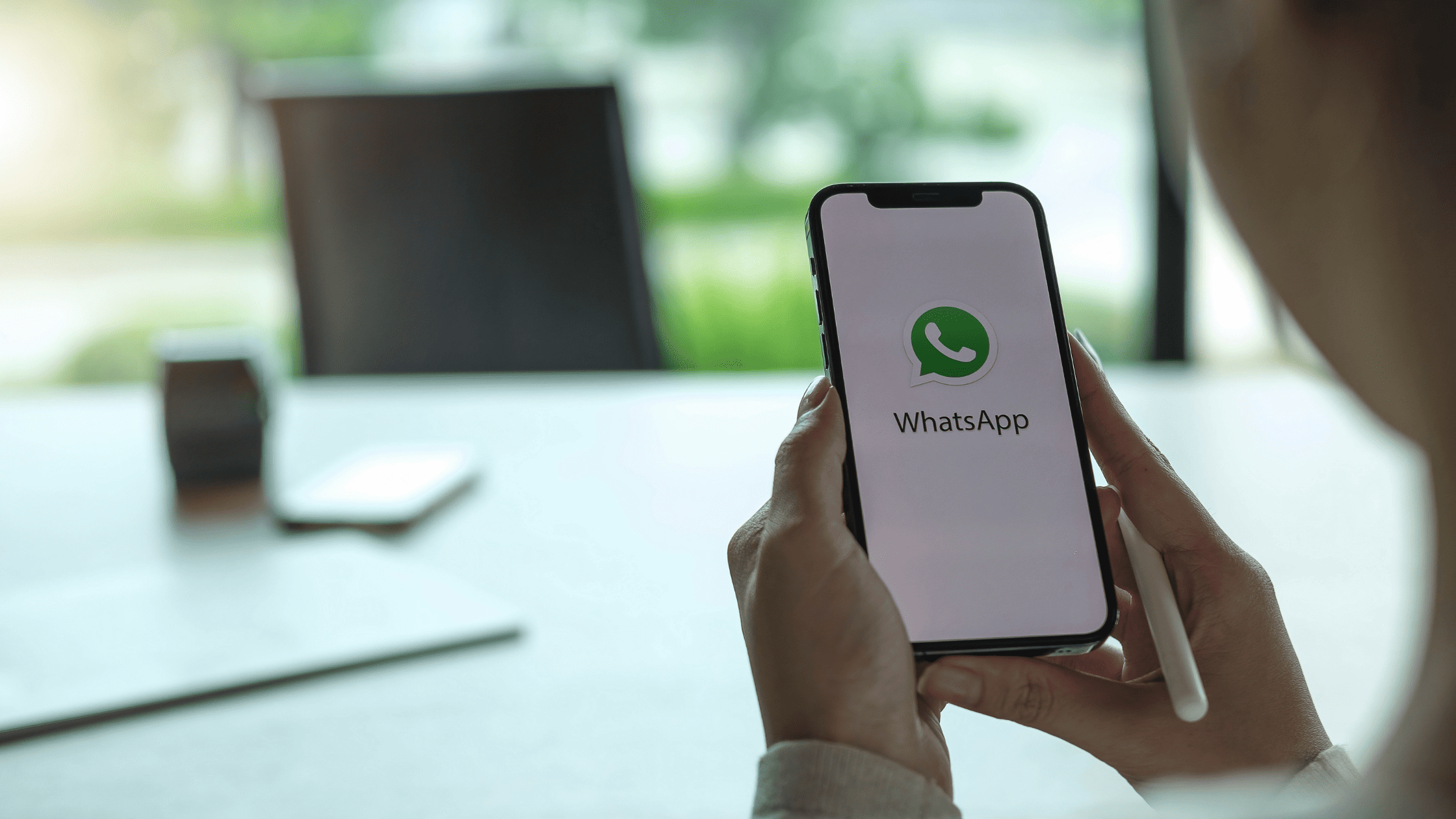Introdução
No WhatsFlow, você pode adicionar atendentes às contas para gerenciar o trabalho de atendimento ao cliente. Com essa funcionalidade, é possível incluir quantos atendentes forem necessários, porém isso depende do plano contratado.
O Atendimento ao Cliente é uma etapa crucial dentro do processo de vendas, pois estabelece uma relação direta com seu consumidor final. Além disso, proporciona uma série de benefícios, como a fidelização do cliente, a divulgação orgânica da sua marca e um aumento significativo nas suas vendas.
Entretanto, é essencial ter uma equipe dentro da empresa responsável por atender os clientes. Visto que, tendo a administração necessária nessa área, torna-se o processo de atendimento mais ágil. Contudo, é possível ter vários atendentes na plataforma para prestar o serviço dentro da empresa nas áreas requeridas, como suporte, financeiro, vendas, entre outros.
Dentro do WhatsFlow, o processo de adicionar atendente é simples e rápido.
Para isso, siga os seguintes passos:
1 - Adicionar Atendentes
Na tela inicial, localize o menu à esquerda e clique em “Atendentes”.
Em seguida, clique no botão “Adicionar Atendente”, localizado no canto superior direito.
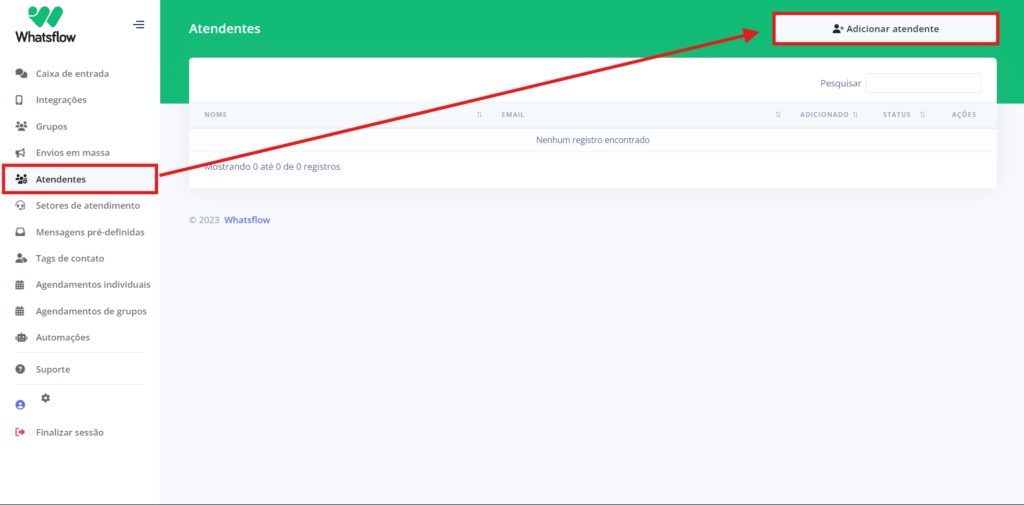
2 - Preencher Dados
Logo após, na tela que irá abrir deve-se colocar os dados do Atendente. Com isso, deverá ser preenchido o nome completo, o e-mail, nos campos destinados a isso.
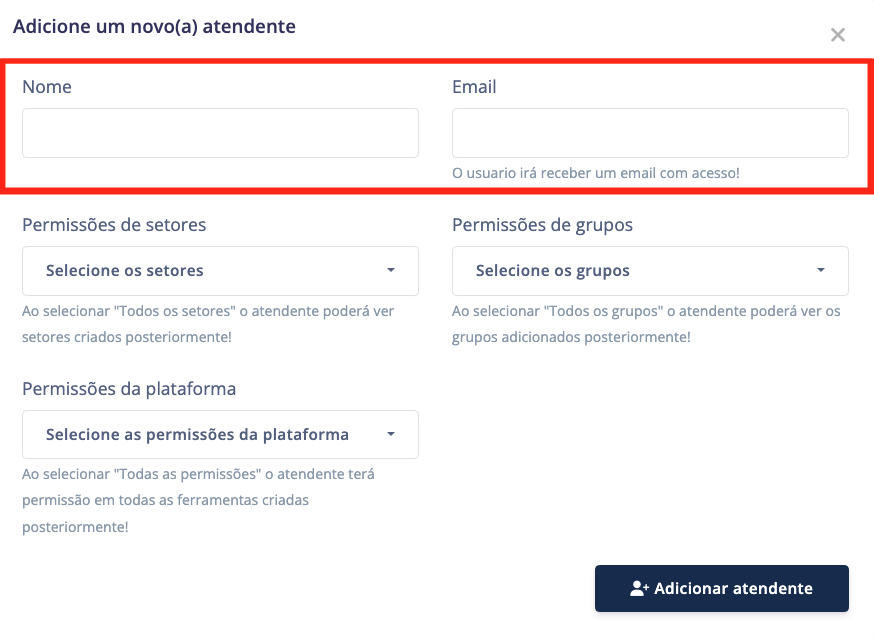
ATENÇÃO: Certifique-se de inserir um e-mail ao qual o atendente tenha acesso, pois ele receberá uma confirmação por e-mail para completar o acesso ao Whatsflow.
3 - Permissões dos Atendentes
Logo depois de preencher os campos obrigatórios, defina as permissões específicas que seu atendente terá na plataforma. Para obter mais informações sobre as permissões, consulte o seguinte artigo: Permissões dos seus atendentes.
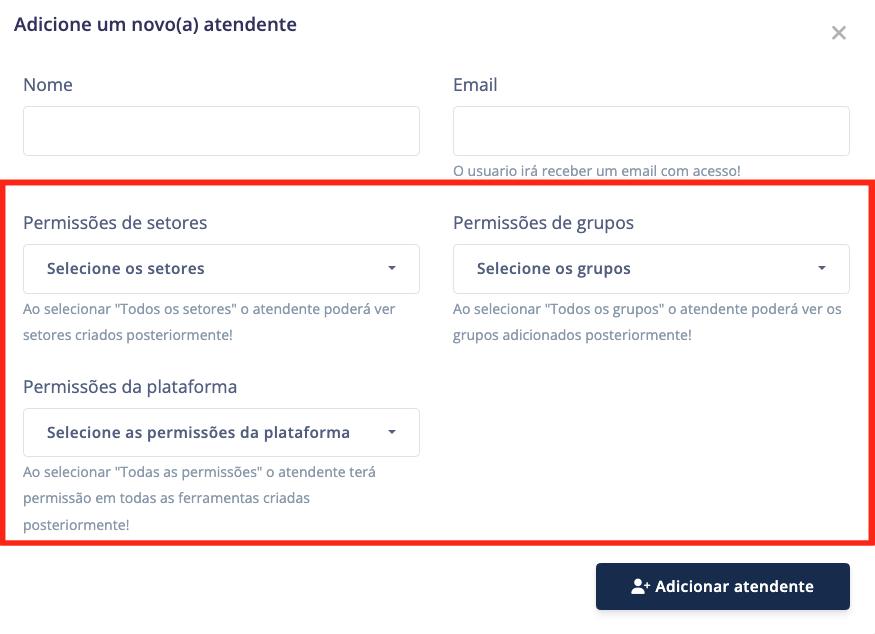
4 - Adicionar Atendente
Depois de inserir todas as informações necessárias, clique no botão azul “Adicionar atendente”.
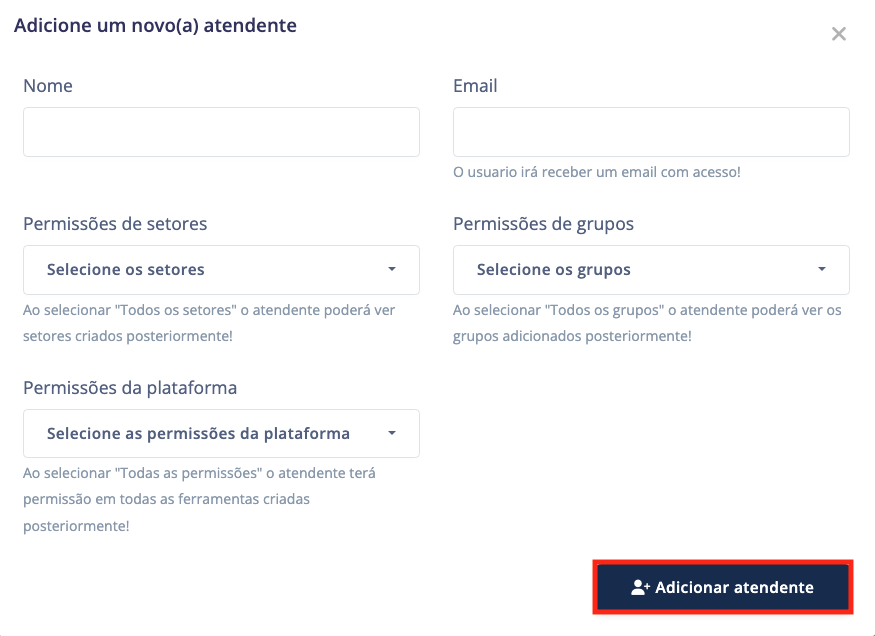
5 - E-mail
Em conclusão, seu atendente receberá um e-mail com instruções para acessar o WhatsFlow, incluindo sua nova senha. Assim que fizer o login na plataforma, ele estará pronto para utilizar todas as funcionalidades do Whatsflow.
Solução de Problemas
Se caso surgir alguma dúvida sobre “Como adicionar atendentes”, sinta-se à vontade para nos enviar uma mensagem no suporte. Envie-nos sua mensagem para (55) 43 9634-5646.